WPS文档电脑版制作倾斜的水印的方法教程
时间:2023-10-17 09:42:17作者:极光下载站人气:319
wps文档是一款非常好用的办公软件,其中的功能非常强大,很多小伙伴基本上每天都在使用。如果我们需要在电脑版WPS文档中插入倾斜的水印,小伙伴们知道具体该如何进行操作吗,其实操作方法是非常简单的,只需要进行几个非常简单的操作步骤就可以了,小伙伴们可以打开自己的软件后跟着下面的图文步骤一起动手操作起来。如果小伙伴们还没有该软件,可以在文末处进行下载和安装,方便后续需要的时候可以快速打开进行使用。接下来,小编就来和小伙伴们分享具体的操作步骤了,有需要或者是有兴趣了解的小伙伴们快来和小编一起往下看看吧!
操作步骤
第一步:双击打开电脑版WPS文档进入编辑界面;

第二步:在“页面”选项卡中点击“水印”——“插入水印”;
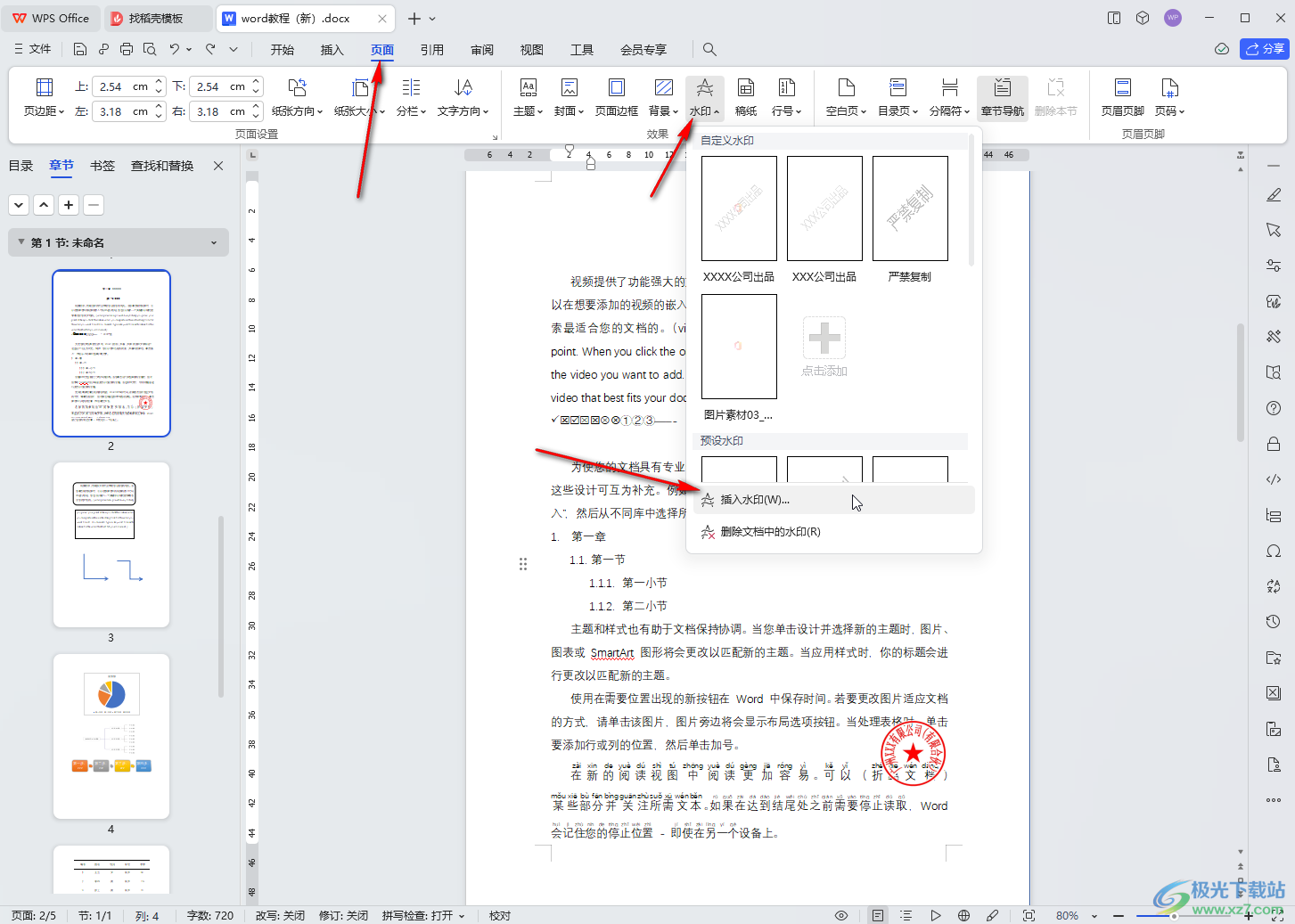
第三步:在打开的窗口中点击勾选“文字水印”,输入需要的文字内容,适当调整字体字号,颜色等效果,右侧可以看到预览效果;
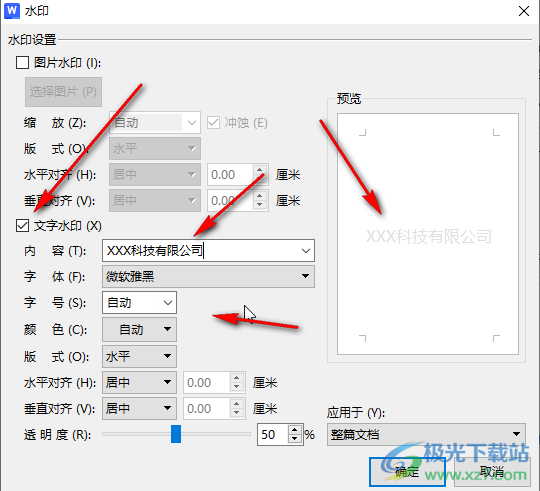
第四步:点击“版式”处的下拉箭头选择“倾斜”,就可以看到右侧的预览处变为倾斜的效果了,如果设置的是图片水印,可以点击“版式”处的下拉箭头进行设置,然后根据自己的实际需要适当调整透明度,应用范围等参数,点击“确定”就可以了;
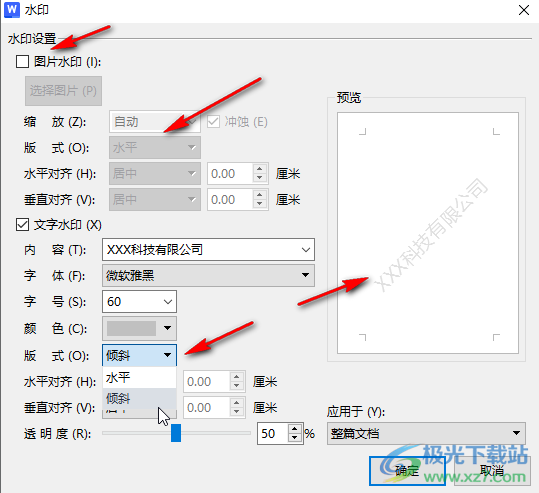
第五步:如果有需要还可以在上方页眉空白处双击进入页眉编辑状态,在页眉编辑状态可以点击选中水印,我们可以选中后拖动曲线箭头图标调整倾斜角度,还可以复制粘贴多个水印,调整铺满整页,后续双击页眉外任意文档位置退出编辑状态就可以了,也可以在“页眉页脚”选项卡中点击关闭退出就可以了
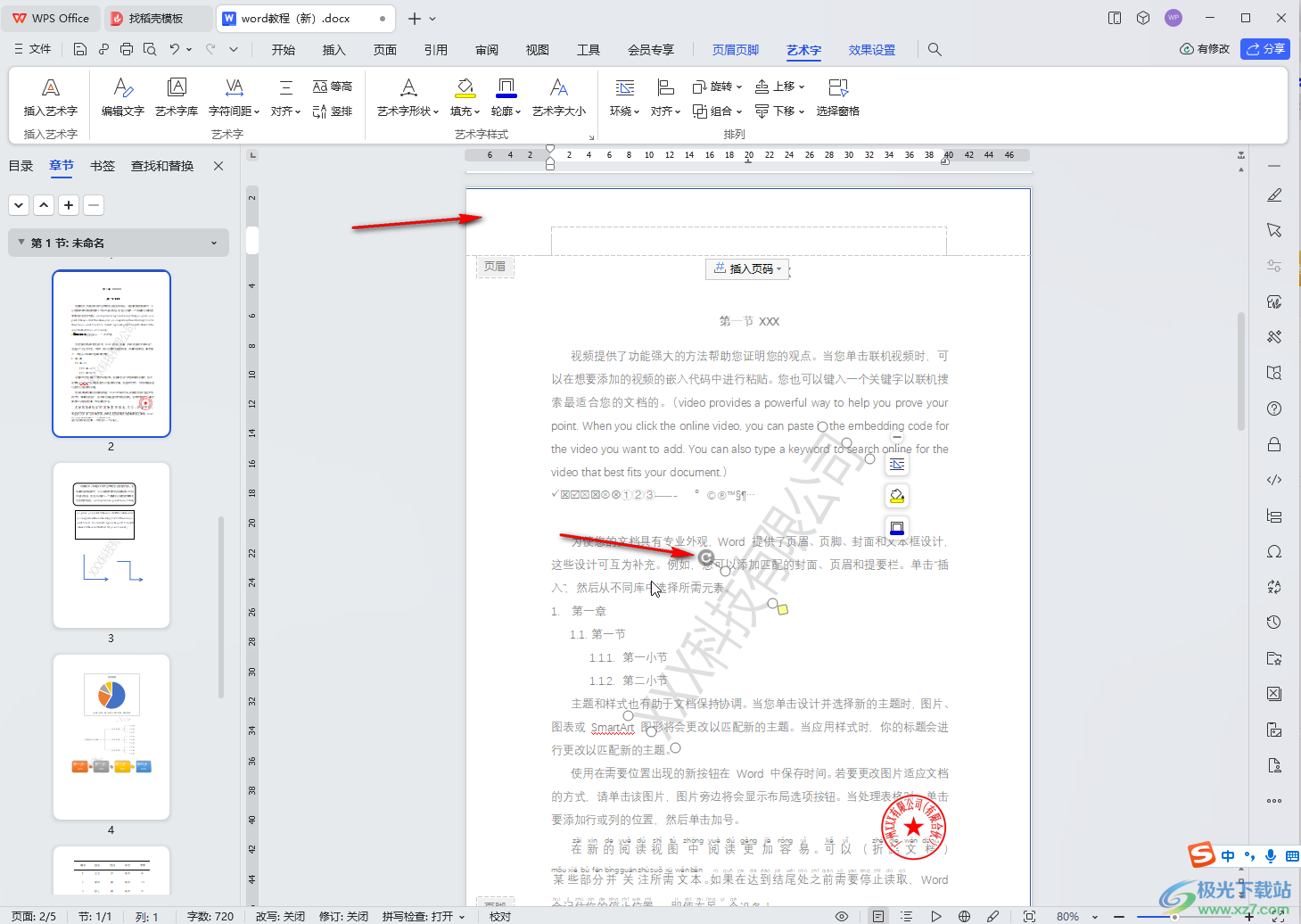
以上就是电脑版WPS文档中制作倾斜的水印的方法教程的全部内容了。以上步骤操作起来都是非常简单的,小伙伴们可以打开自己的软件后一起动手操作起来,看看效果。

大小:240.07 MB版本:v12.1.0.18608环境:WinAll, WinXP, Win7, Win10
- 进入下载
相关推荐
相关下载
热门阅览
- 1百度网盘分享密码暴力破解方法,怎么破解百度网盘加密链接
- 2keyshot6破解安装步骤-keyshot6破解安装教程
- 3apktool手机版使用教程-apktool使用方法
- 4mac版steam怎么设置中文 steam mac版设置中文教程
- 5抖音推荐怎么设置页面?抖音推荐界面重新设置教程
- 6电脑怎么开启VT 如何开启VT的详细教程!
- 7掌上英雄联盟怎么注销账号?掌上英雄联盟怎么退出登录
- 8rar文件怎么打开?如何打开rar格式文件
- 9掌上wegame怎么查别人战绩?掌上wegame怎么看别人英雄联盟战绩
- 10qq邮箱格式怎么写?qq邮箱格式是什么样的以及注册英文邮箱的方法
- 11怎么安装会声会影x7?会声会影x7安装教程
- 12Word文档中轻松实现两行对齐?word文档两行文字怎么对齐?
网友评论